תיקון: מנוע Unreal 4 מתרסק במחשב שלי
Miscellanea / / August 04, 2021
לאחרונה, משתמשים רבים החלו לדווח על כך תוך כדי עבודה עם UE4 מתרסק על המחשב האישי שלהם. למרות שהסיבה הספציפית שעומדת מאחורי שגיאה זו עדיין אינה ידועה, אין זה אומר שאי אפשר לתקן אותה. אז קחו נשימה עמוקה. באגים מעצבנים, אבל הם בסופו של דבר ידועים. לכן, בין אם אתה יודע את דרכך באיתור באגים ובין אם אתה רק רוצה לדווח על בעיה ולחזור לעבודה, הנה אנו מתארים כיצד אתה עושה את חלקך בקלות.
לכן, אם אתם מחפשים פתרון כלשהו לתיקון הבעיה המתרסקת הזו ב- Unreal Engine 4, אתם בעמוד הנכון. רק תהיו רגועים וקראו את המדריך עד הסוף כדי לדעת את הצעד הדרוש שעליך לנקוט כדי לתקן את נושא ההתרסקות של מנוע Unreal 4.

תוכן העמוד
-
כיצד לתקן את נושא ההתרסקות של מנוע Unreal 4 במחשב האישי
- תיקון 1: השבת את האנטי-וירוס שלך באופן זמני
- תיקון 2: שנה את כרטיס המסך המוגדר כברירת מחדל
- תיקון 3: הפסק את אוברקלוק.
- תיקון 4: עדכן את המנוע הלא אמיתי שלך 4
- תיקון 5: עדכן את מנהל התקן ה- GPU שלך
- תיקון 5: אמת את ההתקנה
- תיקון 6: שנה את הגדרות הרישום שלך
- תיקון 7: תיקוני בונוס:
- סיכום
כיצד לתקן את נושא ההתרסקות של מנוע Unreal 4 במחשב האישי
תראה, יש הרבה תיקונים זמינים שמתארים גם אתר אחר. אבל כאן, אני אגיד לך רק את התיקונים שהצוות שלנו השתמש בהם באופן אישי ומצליח לתקן את שגיאת ההתרסקות. כמו כן, זכור כי התיקונים עשויים להיות שונים ממערכת למערכת. אז, עכשיו, נעבור לעבר התיקונים.
תיקון 1: השבת את האנטי-וירוס שלך באופן זמני
לפעמים, האנטי-וירוס שלך עשוי להחשיב את היישום שלך כאיום על המערכת שלך בגלל דאגה ביטחונית כלשהי. זו הסיבה שהאנטי-וירוס שלך נחסם או מתנגש עם היישום שלך וכתוצאה מכך היישום שלך מתחיל לקרוס. לכן, תוך שימוש ב- Unreal Engine 4, אנו ממליצים להשבית את האנטי-וירוס שלך. אבל כן! אל תשכח להפעיל אותו מחדש.
תיקון 2: שנה את כרטיס המסך המוגדר כברירת מחדל
זהו אחד ההיבטים המהותיים שבדרך כלל התעלמנו מהם. כן, לפעמים, בגלל הגדרות ברירת מחדל של גרפיקה, ה- UE4 שלך עלול להתחיל לקרוס. לכן, עליכם להקפיד לשנות את הגדרות ברירת המחדל ולהגדיר אותן לפלט בעל ביצועים גבוהים. אל תדאג. אם אינך יודע כיצד לשנות הגדרה זו, פשוט בצע את השלבים המוזכרים להלן:
- קודם כל, רחף לשולחן העבודה שלך ולחץ באמצעות לחצן העכבר הימני על השטח הפנוי. לאחר מכן לחץ על לוח הבקרה של NVIDIA מהתפריט הנפתח.
- עבור אל נהל הגדרות תלת מימד.
-
כעת בחר את מעבד NVIDIA בעל ביצועים גבוהים ממוקם מתחת ל כרטיסיית הגדרות גלובליות. ואז, הכה את להגיש מועמדות.

- לאחר מכן, אתחל מחדש את מערכת Windows ובדוק אם UE4 קורס יותר. אם כן, בצע את ההליך הבא.
תיקון 3: הפסק את אוברקלוק.
ברור מדוע אתה משתמש במעבד ו- GPU שעוברים יתר על המידה כדי להשיג את הביצועים הטובים ביותר. אבל, תחכה! הרשו לי להבהיר זאת. במקרים ספורים, אוברקלוק עלול להתנגש עם יישום מסוים. לכן, אנו מציעים לך לנסות פעם אחת להפעיל את UE4 לאחר השבתת האוברקלוק. אל תדאג! אני לא אומר לך להשבית את זה לצמיתות.
אתה יכול להשבית זאת באופן זמני ולבדוק אם הבעיה מתרחשת. עם זאת, אם אתה מגלה שהבעיה נפתרה ו- UE4 כבר לא קורס. ואז, זו האינדיקציה שבגלל שעון יתר, ה- UE4 שלך מתרסק ברציפות. אבל אם זה לא התרחיש, עקוב אחר התיקון הבא מבלי לעצור כאן.
תיקון 4: עדכן את המנוע הלא אמיתי שלך 4
לַחֲכוֹת! בפעם האחרונה שבדקת עדכון ל- Unreal Engine 4? אם אינך זוכר, או שחלף זמן מה מאז שעדכנת את ה- UE4 שלך. לאחר מכן, בדוק אם קיימים עדכונים, ואם זמין, מבלי לבזבז זמן, עדכן אותו. עם זאת, אם אינך יודע מאיפה אתה מעדכן זאת, בצע את השלבים הבאים:
- בהתחלה, פתח את מַשׁגֵרואז רחף אל ה- מנוע לא אמיתי לחץ על הלשונית כרטיסיית הספרייה.
- כעת, בחלק העליון של המסך, תראה אפשרות חץ למטה קטן מתחת לגרסאות המנוע. נְקִישָׁה על זה. לאחר מכן, תוכלו לדעת אם התקנתם את הגרסה האחרונה או לא. עם זאת, אם יש עדכון זמין כלשהו, הוא יודיע לך על כך. אז אתה יכול פשוט ללחוץ על להתקין.
תיקון 5: עדכן את מנהל התקן ה- GPU שלך
עדיין אין מזל גם לאחר עדכון ה- UE4? לאחר מכן, תוכל לבדוק אם ברקע יש מנהל התקן GPU בהמתנה. זהו היבט חשוב נוסף. בשל כך, ה- GPU שלך לא יוכל לבצע את ערך השיא שלו. אז אתה יכול לבדוק את זה בחלון מתאם התצוגה תחת מנהל ההתקנים.
פרסומות
בינתיים, אם ברצונך להוריד ולהתקין את העדכון באופן ידני, תוכל להמשיך ולחפש את האתר הרשמי של יצרן ה- GPU ולהוריד משם את קובץ ה- zip האחרון.
תיקון 5: אמת את ההתקנה
האם בדקת את תקינות קובץ המשחק שלך? אם לא, עליך לבדוק את קבצי המשחק שלך כמו לפעמים, תוך כדי עדכון היישום עקב חיבור רשת או כל תקלות טכניות אחרות, קבצים מסוימים נפגעים או חסרים. לכן, במקרה זה, היישום שלך מתחיל לקרוס מכיוון שלא יהיה לו את הקובץ הדרוש להמשך התהליך. לא ממש קשה לבדוק את תקינות קובץ המשחק. אתה יכול לעשות זאת רק על ידי ביצוע צעדים פשוטים כאמור להלן:
- לָרוּץ משגר אפי.
- עבור אל כרטיסיית הספרייה,
-
ואז, רחף אל חץ למטה קטן ולהרחיב אותו. ואז, מהרשימה הנפתחת, לחץ על תאשר.
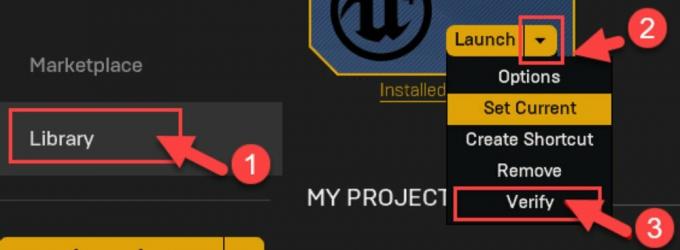
- כעת עליך להמתין מספר דקות עד שהקבצים ייסרקו כראוי.
- לאחר מכן, לחץ על אפשרות ההשקה ובדוק אם הבעיה מתקבלת או לא.
תיקון 6: שנה את הגדרות הרישום שלך
לפעמים בגלל הגדרות רמת התאוששות TDR, ה- UE4 שלך עלול להתרסק. כמו כן, שחקנים רבים ברחבי העולם דיווחו כי על ידי שינוי הגדרות הרישום, הבעיה המתרסקת מתוקנת. לכן, תוכלו גם לנסות זאת. בינתיים, אתה יכול להסתמך על השלבים המפורטים להלן על מנת לשנות את הגדרות הרישום שלך.
פרסומות
- השתמש במקלדת ולחץ על מפתח הלוגו של Windows ביחד עם ר בּוֹ זְמַנִית.
- כעת, תיבת ההפעלה תנחה. אתה צריך למלא רגדיט בשדה הטקסט. ואז, הכה להיכנס. עכשיו, זה ייפתח עורך רישום.
- נְקִישָׁה קוֹבֶץ.
- ואז לחץ יְצוּא.
- בחר מיקום לשמירת עותק הגיבוי בהתאם לטעמך, ואז תן שם ב שם קובץ תיבה ופגע ב- להציל לַחְצָן.
-
עכשיו, חזור ל עורך רישום, ופנה לעבר:
HKEY_LOCAL_MACHINE \ SYSTEM \ CurrentControlSet \ Control \ GraphicsDrivers

- כעת לחץ באמצעות לחצן העכבר הימני על החלל הפנוי של המסך ולחץ על ה- חָדָשׁ.
- לאחר מכן בחר את ערך QWORD (64 סיביות).
- עכשיו, תן לזה שם חדש. כלומר, TdrLevel.

- ואז, פנימה TdrLevel, אתה צריך ללחוץ פעמיים. לאחר מכן, הגדר את ערכו ל- 0, ופגע ב- בסדר לַחְצָן.
- זהו זה. עכשיו, צא מ עורך רישום והפעל מחדש את המחשב האישי. ואז בדוק אם הבעיה מתרחשת שוב או לא. אם הוא לא קורס, אינך צריך לבצע את השלבים הבאים. אבל, במקרה שאם מנוע Unreal 4 עדיין מתרסק. לאחר מכן, עליך לבצע את תיקוני הבונוס שלנו.
תיקון 7: תיקוני בונוס:
- באפשרותך להפעיל את הנתב בכוח כדי לוודא שהאינטרנט שלך מספק את המהירות הנכונה הדרושה לך.
- הרגו כל תהליך רקע פועל כדי לוודא שה- UE4 שלכם מקבל את כל המשאבים או המשאבים המרביים.
- הסר את התקנת ה- UE4 והתקן אותו מחדש.
- אם שום דבר לא עוזר לך, פנה לצוות התמיכה ובקש מהם שיעזרו לך לתקן זאת.
קרא גם: תיקון: שגיאת 'תוכן אינו זמין' בטוויטר
סיכום
לרוב, קורה שבגלל כמה באגים ותקלות פנימיות, היישום שלך מתחיל לקרוס. לכן, עדיף לבצע את השלבים שהוזכרו לעיל. אנו מקווים שהבנת כעת את הדברים הנחוצים הקשורים לתיקון המנוע הלא אמיתי. אז, זה זה מהצד שלנו. אם יש לך ספק בנוגע לנושא זה, הזכר אותנו בסעיף ההערות. כמו כן, אם אתה רוצה לחקור עוד, בדוק באתר האינטרנט שלנו.


![רשימת ה- ROM המותאם אישית הטוב ביותר עבור Blackview A20 [עודכן]](/f/62c7c5872b09cd542aa69869d3fad979.jpg?width=288&height=384)
